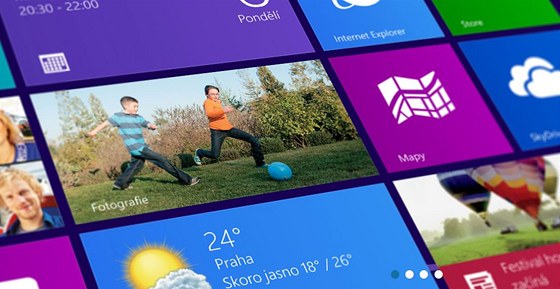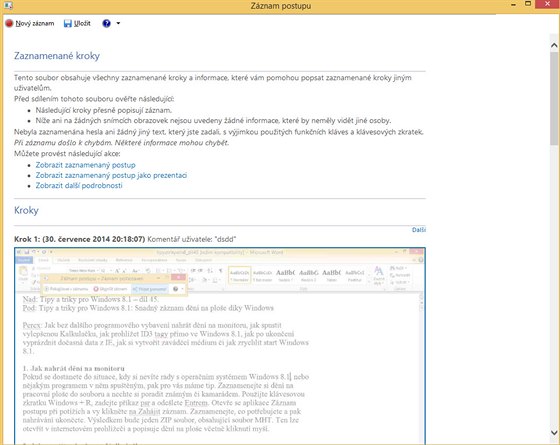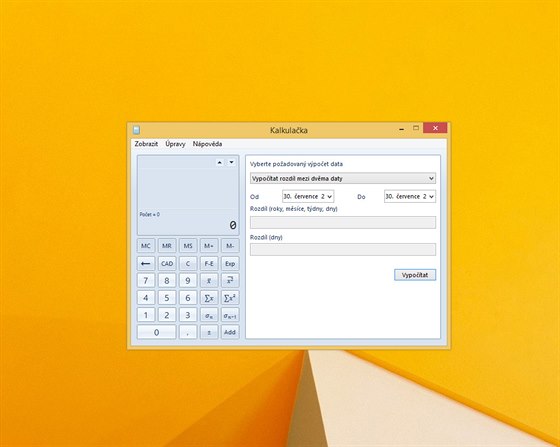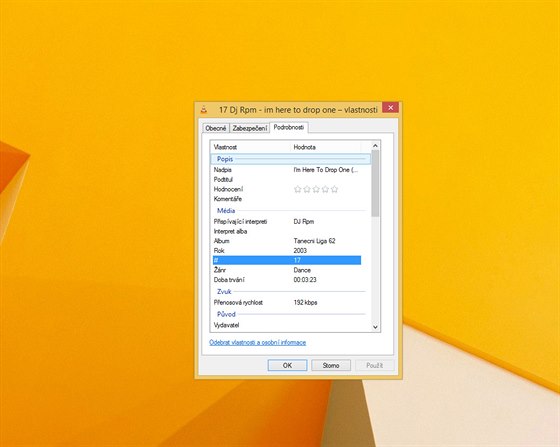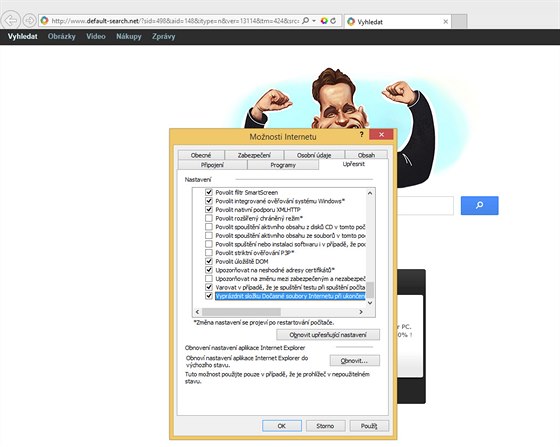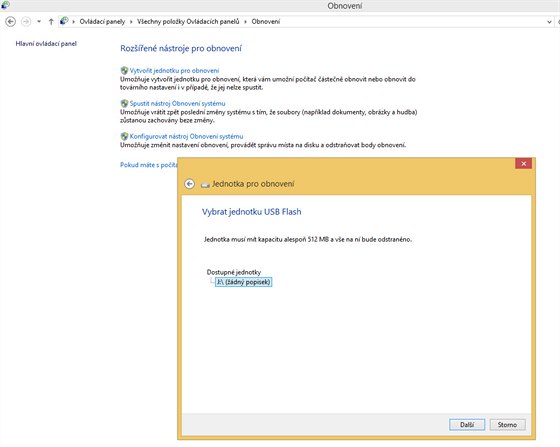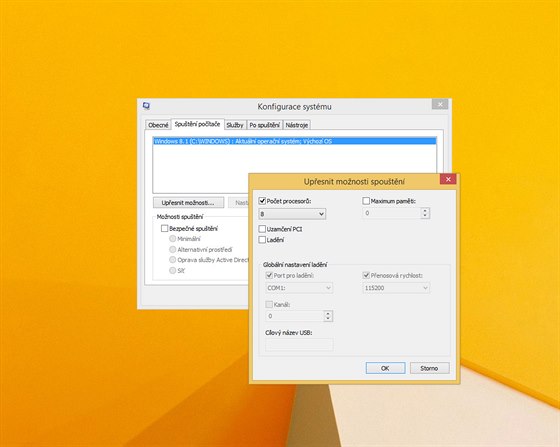1. Jak nahrát dění na monitoru
Pokud se dostanete do situace, kdy si nevíte rady s operačním systémem Windows 8.1, nebo nějakým programem v něm spuštěným, pak pro vás máme tip. Zaznamenejte si dění na pracovní ploše do souboru a nechte si poradit známým či kamarádem. Použijte klávesovou zkratku Windows + R, zadejte příkaz psr a odešlete Enterem. Otevře se aplikace Záznam postupu při potížích a vy klikněte na Zahájit záznam. Zaznamenejte, co potřebujete a pak nahrávání ukončete. Výsledkem bude jeden ZIP soubor obsahující soubor MHT. Ten lze otevřít v internetovém prohlížeči a popisuje dění na ploše včetně kliknutí myší.
2. Jak spustit vylepšenou Kalkulačku
Na první pohled se Kalkulačka ve Windows 8.1 od té z Vista či sedmiček neliší. Ale pokud ji prozkoumáte blíže, respektive kliknete na tlačítko Zobrazit, objeví se menu, kde dole najdete volby jako Převod jednotek, výpočet dat a tabulky. Tím zobrazíte nové funkce např. Pro výpočty hypoteční splátky, spotřeby PHM automobilu a ještě více.
3. Jak prohlížet ID3 tagy ve Windows 8.1
ID3 tag je informace připojená k audiosouboru, která obsahuje název písně, autora apod. Není tedy divu, že i Microsoft integroval do Windows podporu prohlížení ID3 tagů v souborech. Stačí, když kliknete pravým tlačítkem myši například na libovolný MP3 soubor a vyberete Vlastnosti. Přepněte se na kartu Podrobnosti a údaje máte jako na dlani.
4. Jak po zavření IE automaticky vyprázdnit dočasné složky
Nechcete-li, aby po surfování v Internet Exploreru zůstaly na PC dočasné internetové soubory, pak můžete využít tohoto postupu. V IE stiskněte klávesu F10 a vyberte Nástroje -> Možnosti internetu. Vyberte kartu Upřesnit a zatrhněte řádek Vyprázdnit složku Temporary Internet Files při ukončení prohlížeče.
5. Jak si vytvořit zaváděcí médium
Vlastníte-li instalační disk Windows 8.1, pak možná nebudete potřebovat vytvářet zaváděcí médium. Pokud jste si ho však stáhli v ISO obrazu, pak se vám bude hodit následující postup. Otevřete Ovládací panely -> Obnovení -> Vytvořit jednotku pro obnovení. Vložte prázdné médium (DVD, flash disk) a nechte si vytvořit zaváděcí médium, které můžete použít v případě selhání systému k jeho opravě.
6. Jak zrychlit Start Windows 8.1
Windows 8.1 startuje poměrně rychle, ale pořád má rezervu. Tu můžete zrušit tak, že už při startu použijete více jader procesoru. Použijte klávesovou zkratku Windows + R a zadejte příkaz msconfig a odešlete Enterem. Zobrazí se Konfigurace systému a vy se přepněte na kartu Spuštění počítače. Klikněte na tlačítko Upřesnit možnosti. V novém okně povolte box Počet procesorů a níže nastavte počet jader v CPU.